奥运五环旗帜(3d max制作过程)
- 格式:pdf
- 大小:91.10 KB
- 文档页数:1
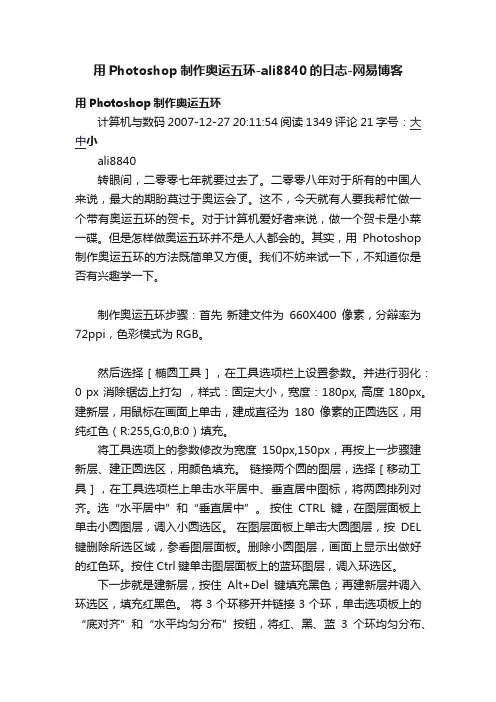
用Photoshop制作奥运五环-ali8840的日志-网易博客用Photoshop制作奥运五环计算机与数码 2007-12-27 20:11:54 阅读1349 评论21 字号:大中小ali8840转眼间,二零零七年就要过去了。
二零零八年对于所有的中国人来说,最大的期盼莫过于奥运会了。
这不,今天就有人要我帮忙做一个带有奥运五环的贺卡。
对于计算机爱好者来说,做一个贺卡是小菜一碟。
但是怎样做奥运五环并不是人人都会的。
其实,用Photoshop 制作奥运五环的方法既简单又方便。
我们不妨来试一下,不知道你是否有兴趣学一下。
制作奥运五环步骤:首先新建文件为660X400像素,分辩率为72ppi,色彩模式为RGB。
然后选择[椭圆工具],在工具选项栏上设置参数。
并进行羽化:0 px 消除锯齿上打勾,样式:固定大小,宽度:180px, 高度 180px。
建新层,用鼠标在画面上单击,建成直径为180像素的正圆选区,用纯红色(R:255,G:0,B:0)填充。
将工具选项上的参数修改为宽度150px,150px,再按上一步骤建新层、建正圆选区,用颜色填充。
链接两个圆的图层,选择[移动工具],在工具选项栏上单击水平居中、垂直居中图标,将两圆排列对齐。
选“水平居中”和“垂直居中”。
按住CTRL键,在图层面板上单击小圆图层,调入小圆选区。
在图层面板上单击大圆图层,按DEL 键删除所选区域,参看图层面板。
删除小圆图层,画面上显示出做好的红色环。
按住Ctrl键单击图层面板上的蓝环图层,调入环选区。
下一步就是建新层,按住Alt+Del键填充黑色;再建新层并调入环选区,填充红黑色。
将3个环移开并链接3个环,单击选项板上的“底对齐”和“水平均匀分布”按钮,将红、黑、蓝3个环均匀分布、排列对齐,参看图层面板。
再按照前面讲过的步骤做好黄色(R:255,G:255,B:0)和绿色(R:0,G:168,B:81)环,按五环位置排列好。
现在要做的事就是把环套起来:单击蓝环图层(当前层),在蓝色环和黄色环相交处制作一个小矩形选区,再执行[图层]→[新建]→[通过拷贝的图层]命令生成一个蓝环的碎片层;把新图层拖到最上面,参照图层面板。

![[复习]制作奥运五环旗.doc](https://uimg.taocdn.com/b6f8d2600722192e4436f632.webp)
制作奥运五环旗知识要点:灵活运用"绘图”工具中"自选图形”和"文本框”,图形叠放次序和各种设置。
操作步骤:笫1步:新建一个名为“奥运五环旗”的文件。
单击“文件” f “页面设置”菜单,将“方向”设为“横向”,将“纸张大小”设为“32 开”。
第2步:设置“蓝底白字”选项。
单击“工具”一“选项”菜单,在“选项”对话框小选择“常规”选项卡,选中“蓝底白字”复选框, 单击“确定”按钮。
如图4一1所示。
图4 — 1 第3步:绘制矩形背景。
在绘图工具条中单击“绘图”一“基本形状”〜“矩形”按钮,在窗口中绘制一个矩形。
双击该炖形打开“设置自选图形格式”对话框,在“大小”选项卡屮设置“尺寸和旋转”高度为6. 6厘米,宽度为11. 43厘米,如图4一2所示。
在“颜色与线条”选项卡屮设登填充色为“白色”,线条颜色为“无线条颜色”,如图4一3所示。
图4-2图4一3第4步:绘制圆环。
单击绘图工具条中的“ 口选图形” 一“基木形状” 一“椭圆”,按住SHIFT键绘制一个正圆。
双击此圆形,在“设置自选图形”对话框中设置“大小”的宽高均为2. 54 fi米,如腿4—4所示;设置“颜色与线条”的填充色为“无填充颜色”,线条颜色为“天蓝”,线形为“实线”,粗细为“5磅”。
如图4-5所示。
图4—4图4一5第5步:绘制五环。
选中此天蓝色圆环,复制出四个,并将这些圆环的颜色从左至右改为“金色”、“黑色”、“海绿色”和“红色” o 然后调整五个圆环的位置。
如图4-6所示。
图4一6第6步:组合图形。
按住SHIFT键同时将五个圆环和矩形一•起选屮,将其组合成一个整体。
第7步:输入文字。
在矩形的右侧绘制一个“竖排文本框”,双击文本框,打开“设置文本框格式”对话框,在“颜色与线条”选项卡中设置"填充颜色”为“无填充颜色”,"线条颜色”为“无线条颜色”。
如图4一7所示产。
键入文字“奥运五环就“,设置字体为“华文行楷”,字号为一号,字体颜色为白色。
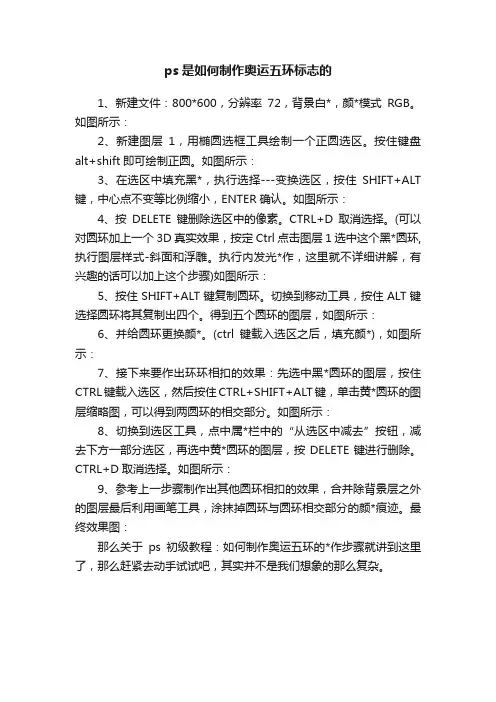
ps是如何制作奥运五环标志的
1、新建文件:800*600,分辨率72,背景白*,颜*模式RGB。
如图所示:
2、新建图层1,用椭圆选框工具绘制一个正圆选区。
按住键盘alt+shift即可绘制正圆。
如图所示:
3、在选区中填充黑*,执行选择---变换选区,按住SHIFT+ALT 键,中心点不变等比例缩小,ENTER确认。
如图所示:
4、按DELETE键删除选区中的像素。
CTRL+D取消选择。
(可以对圆环加上一个3D真实效果,按定Ctrl点击图层1选中这个黑*圆环,执行图层样式-斜面和浮雕。
执行内发光*作,这里就不详细讲解,有兴趣的话可以加上这个步骤)如图所示:
5、按住SHIFT+ALT键复制圆环。
切换到移动工具,按住ALT键选择圆环将其复制出四个。
得到五个圆环的图层,如图所示:
6、并给圆环更换颜*。
(ctrl键载入选区之后,填充颜*),如图所示:
7、接下来要作出环环相扣的效果:先选中黑*圆环的图层,按住CTRL键载入选区,然后按住CTRL+SHIFT+ALT键,单击黄*圆环的图层缩略图,可以得到两圆环的相交部分。
如图所示:
8、切换到选区工具,点中属*栏中的“从选区中减去”按钮,减去下方一部分选区,再选中黄*圆环的图层,按DELETE键进行删除。
CTRL+D取消选择。
如图所示:
9、参考上一步骤制作出其他圆环相扣的效果,合并除背景层之外的图层最后利用画笔工具,涂抹掉圆环与圆环相交部分的颜*痕迹。
最终效果图:
那么关于ps初级教程:如何制作奥运五环的*作步骤就讲到这里了,那么赶紧去动手试试吧,其实并不是我们想象的那么复杂。
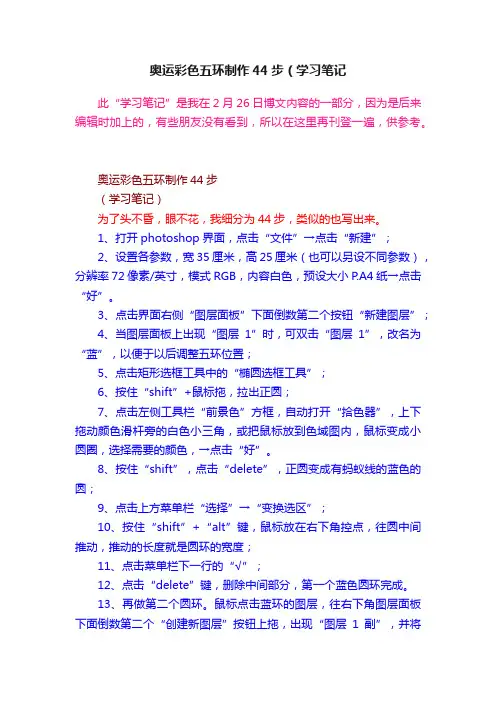
奥运彩色五环制作44步(学习笔记此“学习笔记”是我在2月26日博文内容的一部分,因为是后来编辑时加上的,有些朋友没有看到,所以在这里再刊登一遍,供参考。
奥运彩色五环制作44步(学习笔记)为了头不昏,眼不花,我细分为44步,类似的也写出来。
1、打开photoshop界面,点击“文件”→点击“新建”;2、设置各参数,宽 35厘米,高25厘米(也可以另设不同参数),分辨率72像素/英寸,模式RGB,内容白色,预设大小P.A4纸→点击“好”。
3、点击界面右侧“图层面板”下面倒数第二个按钮“新建图层”;4、当图层面板上出现“图层1”时,可双击“图层1”,改名为“蓝”,以便于以后调整五环位置;5、点击矩形选框工具中的“椭圆选框工具”;6、按住“shift”+鼠标拖,拉出正圆;7、点击左侧工具栏“前景色”方框,自动打开“拾色器”,上下拖动颜色滑杆旁的白色小三角,或把鼠标放到色域图内,鼠标变成小圆圈,选择需要的颜色,→点击“好”。
8、按住“shift”,点击“delete”,正圆变成有蚂蚁线的蓝色的圆;9、点击上方菜单栏“选择”→“变换选区”;10、按住“shift”+“alt”键,鼠标放在右下角控点,往圆中间推动,推动的长度就是圆环的宽度;11、点击菜单栏下一行的“√”;12、点击“delete”键,删除中间部分,第一个蓝色圆环完成。
13、再做第二个圆环。
鼠标点击蓝环的图层,往右下角图层面板下面倒数第二个“创建新图层”按钮上拖,出现“图层1副”,并将复制的蓝图层改名为“黑”,以便于以后调整五环的位置;14、点击“魔术棒”工具,在蓝环中蓝色的地方点击,蓝环出现两圈蚂蚁线,改变前景色为黑色,颜色选择的操作同第七步;15、按住“alt”+“delete”键,蓝环变黒环;16、点击左侧移动工具,拖出一个黒环,这时界面出现一个蓝环和一个黒环。
17、重复同样的步骤,完成其他三个环。
即:鼠标点击黑环的图层,往右下角图层面板下面倒数第二个“创建新图层”按钮上拖,出现“图层黑副”,并将复制的黑图层改名为“红”,以便于以后调整五环的位置;18、点击“魔术棒”工具,在黑环中黑色的地方点击,蓝环出现两圈蚂蚁线,改变前景色为红色,颜色选择的操作同第七步;19、按住“alt”+“delete”键,黑环变红环;20、点击左侧移动工具,拖出一个红环,这时界面出现一个蓝环、一个黒环和一个红环。


奥运五环制作方法
《奥运五环制作方法》
嘿呀,今天我来给大家讲讲奥运五环的制作方法哈。
先准备五种颜色的彩纸,蓝、黄、黑、绿、红,这可不能搞错颜色顺序哦!就像我那次帮小朋友做手工,找彩纸找得那叫一个晕头转向,差点把颜色弄混啦。
然后呢,我们把蓝色的彩纸拿出来,剪出一个大大的圆环。
哎呀,剪的时候可得小心点,别剪歪啦,不然可就不像个环咯。
就像我有次剪东西,一着急就剪得歪七扭八的,可难看啦。
接着黄色的彩纸也如法炮制,剪出一个漂亮的圆环。
黑色的圆环制作可得更细心啦,不能有一点马虎。
我记得我之前做手工的时候,就因为不小心剪坏了一点,还得重新再来呢。
绿色的圆环也是一样,慢慢剪,剪出完美的形状。
这时候我就想到我那次在公园里看到的绿树,那绿色多好看呀。
最后就是红色的啦,剪出圆环后,把这五个圆环按照奥运五环的顺序摆好。
哇塞,看,一个自制的奥运五环就出现啦!
哈哈,是不是很简单呀?大家都可以试试哦,说不定做出来比我的还好看呢!哎呀,我都有点迫不及待想再做一次啦!
这就是奥运五环的制作方法啦,大家快去动手试试吧!。
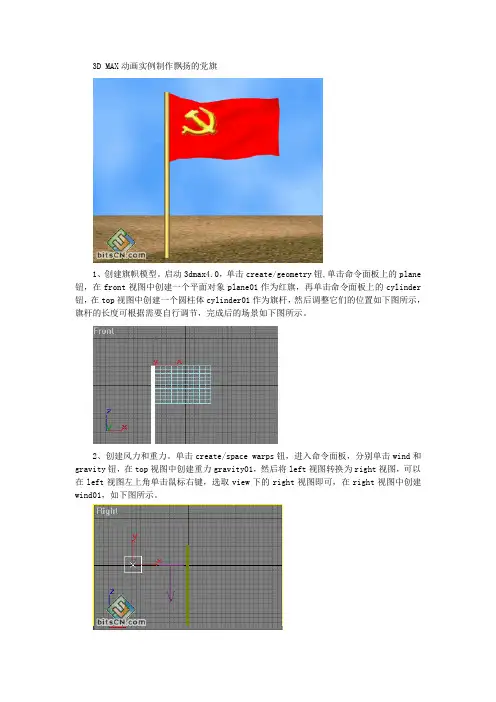
3D MAX动画实例制作飘扬的党旗1、创建旗帜模型。
启动3dmax4.0,单击create/geometry钮,单击命令面板上的plane 钮,在front视图中创建一个平面对象plane01作为红旗,再单击命令面板上的cylinder 钮,在top视图中创建一个圆柱体cylinder01作为旗杆,然后调整它们的位置如下图所示,旗杆的长度可根据需要自行调节,完成后的场景如下图所示。
2、创建风力和重力。
单击create/space warps钮,进入命令面板,分别单击wind和gravity钮,在top视图中创建重力gravity01,然后将left视图转换为right视图,可以在left视图左上角单击鼠标右键,选取view下的right视图即可,在right视图中创建wind01,如下图所示。
3、设置红旗飘动的效果。
在红旗飘动时,并不是整个作为红旗的面都在动,与旗杆相接的一列点并没有动,因此我们给作为红旗的平面加入一个物体编辑选项,首先选取平面对象plane01,点取modify进入修改命令面板,点取命令面板上的modifier list选项右侧的下拉菜单,在弹出的下拉列表中选择mesh select选项,再点取命令面板上的vertex选项,选择如下图所示的顶点。
4、加入伸缩修改。
点取命令面板上的modifier list选项右侧的下拉菜单,在弹出的下拉列表中选择flex选项,为红旗加入伸缩修改选项,如下图所示。
5、在命令面板的下方forces and deflectors选项的下面单击add钮,然后在视图中单击我们创建的风力wind01,为红旗加入风吹的效果,如下图所示。
这时我们可以单击一下屏幕下方的播放动画钮,这时红旗略微有一点点的飘动。
6、在命令面板的最下方勾选show springs项,然后再在命令面板上的simple soft bodies选项下面单击创建软物体钮(create soft simple body),这时红旗的飘动效果依然很小,下面我们取消勾选show springe选项,同时取消勾选命令面板上的use chase springs和use weights选项,这时我们来播放一下动画,此时红旗的飘动效果非常的剧烈,我们来对它进行参数调节,使之更符合实际中红旗的飘动。

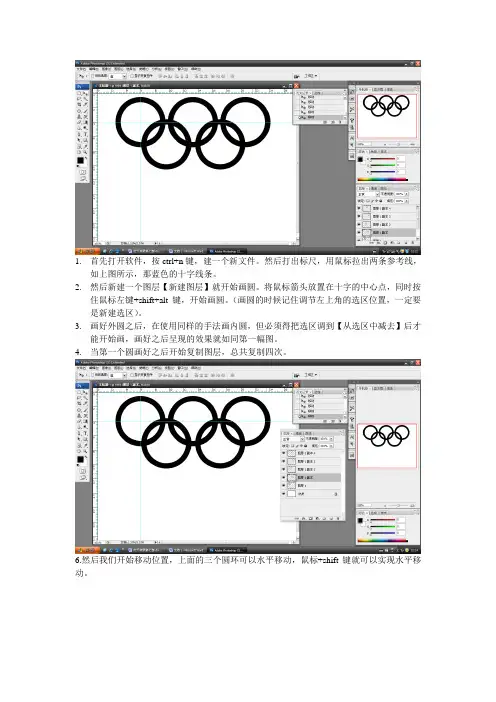
1.首先打开软件,按ctrl+n键,建一个新文件。
然后打出标尺,用鼠标拉出两条参考线,如上图所示,那蓝色的十字线条。
2.然后新建一个图层【新建图层】就开始画圆。
将鼠标箭头放置在十字的中心点,同时按住鼠标左键+shift+alt 键,开始画圆。
(画圆的时候记住调节左上角的选区位置,一定要是新建选区)。
3.画好外圆之后,在使用同样的手法画内圆,但必须得把选区调到【从选区中减去】后才能开始画,画好之后呈现的效果就如同第一幅图。
4.当第一个圆画好之后开始复制图层,总共复制四次。
动。
7.接下来我们要开始填充颜色,系统一般默认的填充颜色是黑白两色,我们可以根据自己的意愿来DIY颜色。
8.每当填充好一个圆环的颜色我们就要改变一下图层的名称,这样做就是方便,不用点来点去的查找。
例如:图层1的圆环填充的是蓝色,那么我们就双击图层的名称修改为【蓝色】。
9.修改完后所有图层的名称后,效果就如上图所示。
我们会找到一个【斜面和浮雕】的显示,点开它。
11.点开斜面和浮雕之后,我们就要开始给圆环添加立体效果数据。
如上图所示。
所示,右键单击蓝色缩略框,会出现一个【拷贝图层样式】的显示,点击它。
层样式】的显示。
14.就这样我们得到的立体效果就出来了。
如上图所示。
15.我们就开始做圆环的连接位置,使用橡皮擦工具。
在这个之前我们要将这些图层全部转成普通图层。
【在背景层的基础上,新建一个图层,然后往单击右键,我们就可以看到一个【向下合并】的显示,点击它。
就这样,蓝色的图层就会和新建图层1合并在一起。
用橡皮擦的工具将圆环与圆环之间的连接擦掉,给人一种互相套索的感觉。
17.首先我们要擦掉蓝色和黄色之间的连接。
那么就要就要将鼠标放在图层1的缩略框口位置,左键+ctrl键,我们就可以看见流动的蚂蚁线,然后将工具调换橡皮擦工具。
点击黄色图层,开始用橡皮擦擦掉黄色和蓝色的节点。
18.重复第一种做法,直到做完。
19.大功告成!。

奥运五环的制作:1、打开软件,点“文件”—新建—设置数据。
2、建立座标参照线。
3、新建一图层。
4、按shift和alt键,画一正圆。
5、选择“色板—兰色—编辑—填充。
6、选择——变换选区——缩小选区(按shift和alt键),7、取消选区(ctrl+D)——按Delete.得圆环。
8、复制四个圆环(按alt,拖动圆环)9、更改图层名:10、点中某图层——选择——载入选区——色板——填充(alt+Delete),依次填充另四色彩。
11、点中圆环,选取工具栏中的橡皮工具,擦去重叠部分。
12、保存文件,退出软件。
火焰字体制作:1、新建图层,自定义相关数据。
背景设置为黑色。
2、点“T”输入文字。
文字设置白色3、合并图层。
4、图像——旋转画布——90°(顺时针)5、滤镜——风格化——风(不能用大风或者飓风)6、风的方向是向左(逆时针的话就向右)7、图像——旋转画布90°(逆时针)8、滤镜——扭曲——波纹(数字随自己喜好,数字越大,感觉火势越大)9、图像——模式——灰度10、图像——模式——索引颜色11、图像——模式——颜色表 把灰度改为黑体2寸证件照片的制作:1、打开软件,点“文件”——“打开”——素材。
2、点“剪切”工具,设置宽3.5cm,高4.9cm.100象素/厘米3、在素材上进行合适剪切,确定。
4、按ctrl+m,点曲线进行明暗调整。
5、新建一图层,分辨率设置和照片一样,6、选取“移动工具”,将调整好的照片拖入新建图层中,再按alt键反复复制几张,排列整齐即可。
操作实例:奥运五环的制作1.打开photoshop, Ctrl+N新建文件,命名为奥运五环。
首先制作一个精确同心圆,使用Ctrl+R打开标尺,4-1 新建空白文档2.从标尺处下拉两条辅助线,以相交处为圆心进行画圆。
4-2 下拉辅助线3.使用工具放在辅助线相交的十字中心,此时工具变成红色十字,如图4-3 使用椭圆选框工具4.对准交点之后,同时按下Shift+Alt,拖动鼠标,即可绘制一个以交点为中心的同心圆的选区。
如图:5.使用同样方法绘制里面的小圆。
但是此时使用的工具选项是“减去”,即从原来的选区中减去第二次绘制的同心圆。
6.选区得到,Ctrl+Shift+N,在本文件的背景层上面新建图层,在新的图层上使用添加蓝色。
4-6填充颜色7.在选区存在的情况下,继续新建图层,分别填充上其他四种颜色。
再运用辅助线和移动工具使五个色环进行有序排列,效果如图:4-7有序排列圆环8.此时的图层面板应为,图4-8所示,即每个圆环在独立的图层上进行编辑,每一个圆环都有一个不同的颜色,4-8每个图层上都有一个不同的色环9.选中蓝色图层,单击选择这个图层上除透明区域外的选区。
4-9找到蓝色色环的选区.10.如图中所标出来的选区位置为要保留的选区,没有被标识的位置运用套索工具中的“剪去”,将其进行删除。
4-10保留交叉选区的其中一个11得到选区如下:4-11保留后的选区12.选择黄色环所在的图层,点Delete键进行删除。
得到效果如图4-124-12蓝色和黄色环删除选区以后得到的效果13.同样的方法将其余几个圆环进行制作,效果如图4-13使用同样方法,五个圆环进行删除选区后的效果。
南通大学电气工程学院微机原理课程设计报告书软件课题制作奥运五环效果班级学号姓名指导教师日期 2011-6-23一、奥运五环效果1.1 设计目的1.巩固和加深课堂所学知识;2.学习掌握一般的软件的设计方法和查阅、运用资料的能力;3.通过奥运五环效果的设计与制作,深入了解与掌握DOS环境下图形生成方法。
1.2 设计内容和要求查找资料,了解汇编语言编写图形方法,中点bresenharm算法原理,成像原理。
生成奥运五环效果,并定时中断实现变色或闪烁。
1.3 设计原理1.3.1 DOS环境下图形显示机理BIOS 提供了相当丰富的显示功能调用,其显示功能集中在10H 号中断中,共有16 种不同的功能,每个功能有一个编号,对应的编号为00~0FH。
当调用某个显示功能时,应根据需要设置好入口参数,把功能号置入AH寄存器中,然后发中断指令“INT10H”。
与图形显示有关的子功能主要集中在如表1 几个功能号。
在图形方式下,屏幕以像素为单位。
中分辨率下,屏幕可分成320*200=64000个像素点,每个像素有四种不同的显示颜色,背景有16种颜色;高分辨率下,屏幕分成640*200=128000 个像素点,只支持黑白两色。
任何一个图形都可以看作是由点组成的,这些像素点“点亮”或“熄灭”,就构成相应的图形。
1.3.2 Bresenham画圆算法Bresenham画圆算法又称中点画圆算法,与Bresenham 直线算法一样,其基本的方法是利用判别变量来判断选择最近的像素点,判别变量的数值仅仅用一些加、减和移位运算就可以计算出来。
为了简便起见,考虑一个圆心在坐标原点的圆,而且只计算八分圆周上的点,其余圆周上的点利用对称性就可得到。
圆有“八对称性”,如下图所示。
显然,我们只需要知道了圆上的一个点的坐标 (x, y) ,利用八对称性,我们马上就能得到另外七个对称点的坐标。
给出圆心的坐标(0, 0)和半径R,求圆图像的最佳逼近点。
怎么样用C语言程序来设计奥运五环图案1. 创建一个基于单文档的工程ex19(01)打开菜单“File→New”,在弹出的新建(New)对话框左边的工程(Project)选项卡中选择“MFC AppWizard(exe)”,在右边的工程名(Project Name)处输入“ex19”,单击确认(OK)按钮。
(02)在弹出的MFC 应用程序向导(MFC AppWizard)对话框中选择单文档(Single Document)类型。
单击结束(Finish)按钮。
(03)在弹出对话框中显示所有配置信息。
单击确定(OK)按钮创建新的工程。
2. 设计ex19 工程的菜单及快捷键首先添加新的菜单选项。
(04)将Workspace 窗口切换至资源查看(ResourceView)选项卡,展开菜单(Menu)选项,然后双击ID 为IDR_MAINFRAME 的项目,右边窗格中将显示该菜单资源。
(05)在窗格中右击菜单中的虚线框,然后在弹出菜单中选择属性(Properties)选项,如图5.4 所示。
(06)在弹出的菜单属性(Menu Item Properties)对话框的一般(General)选项卡右边的说明文字(Caption)栏,输入说明文字“绘图(&P)”,然后关闭属性对话框完成修改。
操作说明在文字说明栏中在一个字母前加&符号,表示给该字母加下划线。
这里的“绘图(&P)”最后在菜单中的显示结果为“绘图(P)”。
在程序运行时,可以先按住键盘的Alt 键不放,再按下相应的字母键选中该菜单选项。
(07)在刚添加的“绘图”弹出菜单下面会出现一个新的虚线框,双击该虚线框弹出菜单属性对话框,在对话框一般(General)选项卡的左边ID 栏设定菜单选项的ID 为ID_MENUITEM_PAINT,在右边的说明文字(Caption)栏输入“绘制奥运五环(&P)”。
输入完毕后关闭属性对话框。
制作奥运五环图操作步骤
步骤01:新建一个文件,按以下提示设置。
步骤02:在“背景”图层上,再创建一个新图层,切记!!!
步骤03:创建了一个新的图层,重命名为“蓝色”步骤04:选取“椭圆选框工具”
步骤05:绘制一个圆(一定要按住键盘上的Shift)步骤06:设置“前景色”为“蓝色”
步骤07:填充颜色为“蓝色”
步骤08:单击“选择”,在弹出的菜单中选中“变换选区”
步骤09:要先按“Shift”+“Alt”两键步骤10:完成后一定要“取消选择”
步骤11:复制一个新图层步骤12:
步骤13:调整黑色图层的圆环的位置(不要靠在一起,也不要分太开)
步骤14:选中黑色图层中的“蓝色”圆环(按下图所示操作)
步骤15:把黑色图层的“蓝色”圆环改为“黑色”步骤16:
步骤17:添加两个选区步骤18:剪切
步骤19:粘贴,会得到一个新图层步骤20:调整位置
步骤21:将新的图层移到“蓝色”图层的下方的位置步骤22:处理黄、红、绿环的“穿越”。
PS制作奥运五环教师:余忠亮
制作:朱建峰
步骤及要点
一、新建文件20厘米*20厘米300像素
二、显示标尺线,拉纵横二条辅助线
三、从相同中心点画二个大小的圆
四、新建图层-图层1并填充前景色
五、复制图层1四次,达到5个,分开后分别填充5色
六、crtl+alt+shift+鼠标左键分别单击二个相交图层找出相交区域
七、用第一个选框工具把其中一个不需要删除的选区去掉,然后Delete,让后面的的图层
颜色能够显示。
(要点:选框工具顶上属性栏选择从选区中减去后再画第二个圆;
Deltet前先选对要删除的图层)
八、初步完成后制作立体效果,先后并五环图层,再双击图层打开图层样式对话框
九、修改参数后完成。